Nếu như các bạn thấy gần đây máy tính của mình chạy rất chậm và không còn được trước nữa thì lúc này cần phải tìm cách để tăng tốc máy tính và cải thiện hiệu suất. Windows 10 hiện nay là một trong các hệ điều hành có hiệu suất tốt nhất nhưng cũng sẽ đi kèm với các tính năng sử dụng nhiều tài nguyên hệ thống mà sẽ làm giảm hiệu năng. Trong bài viết dưới đây, chúng tôi sẽ chia sẻ cho các bạn cần phải làm gì để tăng tốc độ cho máy tính Windows cực hiệu quả.
Những lý do như thiếu dung lượng và phần cứng không mạnh sẽ là thủ phạm khiến cho tốc độ của máy tính bị chậm đi. Vì thế mà hãy cùng chúng tôi nghiên cứu những cách để tăng tốc máy tính chạy Windows 10 hiệu quả nhất.
Kiểm tra phiên bản hệ điều hành mới nhất
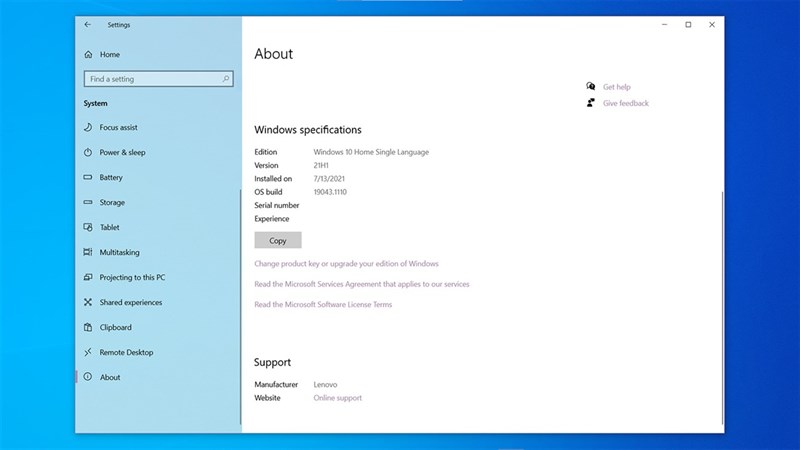
Kiểm tra phiên bản hệ điều hành mới nhất
Sử dụng phiên bản hệ điều hành mới nhất cũng là một trong những cách tăng tốc độ của máy tính. Microsoft rất thường xuyên phát hành những phiên bản cập nhật để vá lỗi thông thường và các lỗi hệ thống đã làm giảm hiệu năng của hệ thống. Những bản cập nhật nhỏ đôi khi sẽ có những sự thay đổi lớn với hệ thống và giúp cải thiện được hiệu năng của PC.
Để có thể kiểm tra phiên bản cập nhật các bạn có thể mở trình đơn Windows, chọn Settings > chọn Update & Security > chọn Windows Update > Check for Updates. Nếu như có bản cập nhật, cần chọn Install now. Sau đó bạn cần khởi động lại
máy tính bàn và xem máy có đang chạy ổn không.
Tắt những chương trình khởi động cùng máy tính
Hiệu năng của máy tính có thể sẽ bị ảnh hưởng khi có nhiều chương trình và ứng dụng được mở cùng lúc. Nhiều ứng dụng sẽ cùng với Windows chạy chương trình ngay khi khởi động PC, điều này cũng sẽ làm giảm hiệu năng của hệ thống.
Để có thể tắt các chương trình khi khởi động các bạn có thể mở Task Manager và bấm vào thẻ Startup. Cần chú ý đến cột 'Startup impact’, ở đó sẽ có các thông tin cho bạn biết rằng chương trình nào sẽ có những sự ảnh hưởng lớn, nhỏ đến việc khởi động. Các chương trình có ảnh hưởng lớn sẽ là thủ phạm làm chậm hiệu năng trên hệ thống của bạn. Để ngăn chương trình nào đó khởi động các bạn cần bấm chuột phải vào chương trình đó và bấm ‘Disable’
Dọn dẹp các file rác trong ổ đĩa
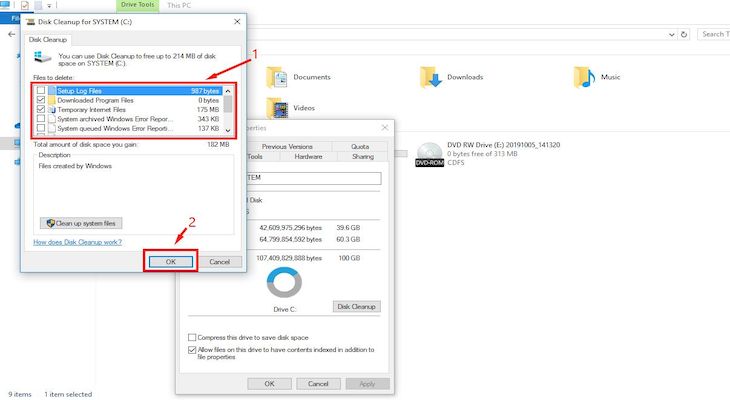
Dọn dẹp các file rác trong ổ đĩa
Các bạn có thể sử dụng một tính năng đã được tích hợp sẵn trong Windows 10 là Disk Cleanup để loại bỏ những tập tin không sử dụng trên PC. Các bạn có thể tìm kiếm ‘Disk Cleanup’ trong thanh tìm kiếm.
Trong tác vụ này sẽ đưa ra một danh sách những tập tin để xóa. Sau đó các bạn cần chọn những tập tin muốn xóa bằng cách đánh dấu vào ô bên cạnh tên. Sau khi đã chọn những tập tin muốn xóa > bấm vào 'Clean up system files’, Disk Cleanup sẽ có thể tính toán được dung lượng không gian lưu trữ sẽ được giải phóng.
Các bạn nên xóa những file hay ứng dụng đang chiếm nhiều dung lượng trong bộ nhớ mà không sử dụng đến. Và một nơi nữa để các bạn kiểm tra các file rác chính là thư mục Downloads của bạn.
Xóa các phần mềm cũ không sử dụng đến
Máy tính của bạn sẽ được cài sẵn những phần mềm bên thứ ba mà các bạn không cần sử dụng đến. Những phần mềm này có một cái tên chung là bloatware và chúng sẽ chiếm dụng nhiều không gian do kích thước lớn và không được sử dụng.
Các bạn có thể thực hiện theo những thao tác dưới đây:
- Control panel > chọn Programs and Features > chọn Uninstall a Program
- Bấm chuột phải vào chương trình nào mà bạn không sử dụng nữa và chọn ‘Uninstall’
Nâng cấp linh kiện trong máy tính

Nâng cấp linh kiện trong máy tính
Một cách nữa để có thể cải thiện được tốc độ và hiệu năng của máy tính chính là nâng cấp RAM, như thế có thể tăng dung lượng bộ nhớ trong của máy tính. Windows 10 sẽ yêu cầu tối thiểu 4GB Ram để có thể chạy mượt. Nếu như các bạn đang sử dụng
máy tính để chơi game hay đồ họa thì cần có dung lượng Ram lớn hơn.
Nâng cấp RAM sẽ cải thiện được tốc độ và hiệu năng mạnh mẽ cho máy tính của bạn. Để có thể biết được máy tính của bạn đang cần loại Ram nào, bạn mở Task manager (Ctrl + Alt + Delete) > Performance sẽ thấy PC của mình có bao nhiêu khe cắm và loại RAM cần thiết.
Nâng cấp ổ cứng cũng sẽ giúp cải thiện được tốc tốc độ và hiệu năng PC. Đa số các máy tính đều sử dụng ổ cứng HDD vì thế mà khi nâng cấp lên ổ cứng SSD sẽ giúp cho hệ thống của bạn biến thành một cỗ máy mạnh mẽ hơn. Ổ SSD thường sẽ có giá đắt hơn ổ cứng HDD nhưng sẽ cải thiện được rất nhiều về mặt thời gian khởi động, thời gian để tải các chương trình và tốc độ phản hồi của cả hệ thống.
Ổ cứng SSD cũng có rất nhiều kích thước khác nhau và cũng còn phụ thuộc vào yêu cầu của PC nữa. Ổ cứng SSD này có các loại kích thước là 2.5 và M.2 cho máy tính bàn và laptop. Vì thế mà các bạn cần mua đúng với loại kích thước của ổ cứng SSD đối với máy tính. Ngoài ra các bạn cũng có thể truyền các tập tin và tài liệu của mình từ ổ cứng cũ sang ổ cứng mới mà không cần lo lắng gì về việc các nội dung bị ảnh hưởng.
Trên đây là những gợi ý về các điều mà người dùng cần làm để tăng tốc cho máy tính Windows 10. Hy vọng với những chia sẻ của chúng tôi thì các bạn cũng đã có thể tăng tốc hiệu quả nhất cho máy tính của mình rồi.
>>> Tin liên quan: MẸO XỬ LÝ KHI MÀN HÌNH LAPTOP BỊ LOẠN CẢM ỨNG CỰC ĐƠN GIẢN